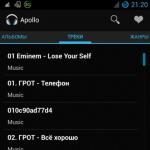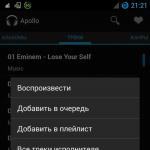Čuli smo mnogo izvještaja o grešci "Upozorenje: pad kamere" koja se dešava na Android uređajima i čini se da se najčešće događa sa Samsung vlasnici. Dobra vijest je da, iako je dosadno, najvjerovatnije je to problem. softver, nije kvar kamere. Evo kako da popravite "paljenje kamere" na uređajima samsung galaxy.
Koraci u nastavku nisu komplicirani niti oduzimaju vrijeme, ali trebali biste se uvjeriti da vaš uređaj ima pristojnu količinu energije u bateriji prije nego što ih isprobate. Ako je nivo baterije prenizak, kamera često neće raditi, pa je vrijedno napuniti svoj uređaj prije nego što počnete da radite bilo šta drugo. U većini slučajeva ova rješenja neće uključivati gubitak fotografija ili podataka s vašeg uređaja, ali preporučujemo da napravite sigurnosnu kopiju svega što ne želite da izgubite, posebno ako dođe do tačke u kojoj morate izvršiti vraćanje na tvorničke postavke.
Kako popraviti "kvar kamere" na Androidu: Samsung Galaxy S8/S8+
Samsung Galaxy S8 blizak je srodnik svog prethodnika Galaxy S7, tako da biste trebali prvo isprobati korake za S7 (pogledajte ispod) da vidite da li rješavaju problem kvara kamere. Ako to ne uspije, postoji dodatne metode pomoću kojih možete pokušati riješiti ovaj problem na Galaxy S8:
- Ponekad zastarjele aplikacije mogu uzrokovati ovaj problem. Provjerite jesu li sve aplikacije na vašem uređaju ažurne. Idi u prodavnicu Google Play i otvorite Moje aplikacije i igre da provjerite koje su aplikacije ažurne i koja ažuriranja treba ažurirati. Nakon ažuriranja aplikacija, provjerite je li problem s kamerom riješen.
- Pokrenite svoj Galaxy S8 u siguran način rada. Prvo, potpuno isključite uređaj. Zatim pritisnite i držite dugme za uključivanje dok se na ekranu ne pojavi Samsung logo. Zatim pritisnite i držite dugme za jačinu zvuka dok telefon ne završi sa restartovanjem i dok se ne-bezbedan režim ne pojavi u donjem levom uglu ekrana. Ako se greška "Camera Crash" ne pojavi u siguran način, to znači da neka aplikacija treće strane uzrokuje grešku. Deinstalirajte aplikacije jednu po jednu dok ne shvatite koja je kriva za grešku. Počnite s onima koji su instalirani neposredno prije pada kamere.
Kako popraviti "kvar kamere" na Androidu: Samsung Galaxy S7/S7 Edge
Pokušajte sve ove korake dok jedan od njih ne riješi problem s kamerom:
- Ponovo pokrenite telefon.
- Ako ponovno pokretanje ne pomogne, obrišite keš i podatke aplikacije kamere pomoću " Postavke" > "Aplikacije" > "Upravitelj aplikacija" > "Aplikacija kamere". Zatim kliknite na " stani" i idite na meni "Memorija". » , gdje trebate odabrati " Obriši podatke" i "Izbriši predmemoriju" .
- Ako brisanje podataka aplikacije kamere i keš memorije nije uspjelo, obrišite particiju keša. Isključite telefon, pritisnite i držite tipke za napajanje, početnu stranicu i jačinu zvuka dok se na ekranu ne pojavi Samsung logo i dok telefon ne uđe u način oporavka. Koristite dugme za smanjivanje jačine zvuka da skrolujete do Odjeljak "Obriši keš memoriju". a zatim pritisnite dugme "Power" za početak. Kada završite, ponovo pokrenite telefon.
- Ako sve ovo ne uspije, problem je vjerovatno u Smart Stay-u. Smart Stay je funkcija koja drži ekran uključen dok ga gledate. Neki korisnici su prijavili da se softverska greška pojavljuje prilikom pokretanja zadnje kamere, ali samo kada je ova funkcija omogućena, vjerovatno zato što Smart Stay već koristi prednju kameru da otkrije kada pogledate u ekran. Idite na meni za postavke ekrana vašeg telefona i onemogućite Smart Stay da privremeno riješite problem. Dugoročno rešenje za ovo, prema Samsungu, jeste da se uverite da je softver vašeg telefona ažuriran, jer je problem sa softverom već rešen u jednom od ažuriranja.
Kako popraviti "kvar kamere" na Androidu: Samsung Galaxy S6/S6 Edge
Poruke o grešci “Camera crash” na Samsung Galaxy S6 i S6 Edge su rijetke, ali neki korisnici se s njima susreću. U većini slučajeva, problem je rušenje aplikacije treće strane, pa je pokretanje u sigurnom načinu rada način da provjerite ovo: isključite telefon, pritisnite i držite tipku za uključivanje, a kada se pojavi logotip Samsung, otpustite ga i držite dugme za smanjivanje jačine zvuka. Vaš telefon bi se sada trebao ponovo pokrenuti u sigurnom načinu rada.
Ako kamera radi u ovom režimu, nemate problem sa hardverom ili drajverom. Nažalost, ako ne radi u sigurnom načinu rada, onda je sve mnogo gore. Nemojte žuriti u radionicu: prvo isprobajte gore navedene korake. U mnogim slučajevima, vraćanje na tvorničke postavke vašem uređaju može dati ton koji mu je potreban za rješavanje problema s kamerom.
Kako popraviti "kvar kamere" na Androidu: Samsung Galaxy S5
Ako imate Samsung Galaxy S5, imamo i dobre i loše vijesti o njemu. Dobra vijest je da vrlo velika šansa za grešku u kameri ima isti uzrok i rješenje kao i za S3 i S4. Loša vijest je da postoji mala šansa da vaš uređaj ima hardversku grešku; ograničen broj S5 uređaja pati od neispravnih kamera.
Prvo što trebate učiniti je slijediti gore navedene korake, ali ako nijedan od njih ne uspije, možda ćete morati razgovarati sa svojim prodavcem ili samim Samsungom, ovisno o tome odakle ste kupili S5.

Kako popraviti "kvar kamere" na Androidu: Samsung Galaxy S3 ili Samsung Galaxy S4
U mnogim slučajevima dolazi do greške "paljenje kamere" jer je aplikacija Kamera počela da se ruši. Često ovo možete riješiti prilično jednostavnim. Idite na Postavke > Upravitelj aplikacija, a zatim prijeđite prstom ulijevo za sve aplikacije. Pomaknite se prema dolje do aplikacije Kamera i dodirnite je. Sada dodirnite Stop, zatim Obriši keš, zatim Obriši podatke. Ne brinite, ovo neće izbrisati nijednu vašu fotografiju, ali će izbrisati postavke vaše kamere, tako da ćete ih morati ponovo postaviti. Ponovo pokrenite telefon i provjerite radi li kamera sada.
Ako se kamera ne pokrene, drugi korak je brisanje particije keša. Da biste to učinili, isključite telefon, a zatim pritisnite i držite tipku za smanjivanje jačine zvuka, napajanje i početni ekran. Kada telefon zavibrira, otpustite napajanje, ali držite druga dva dugmeta pritisnuta. Kada vidite ekran Android oporavak, koristite tipku za smanjivanje jačine zvuka za navigaciju do Wipe Cache particije, a zatim pritisnite Power da biste je odabrali. Ovo neće izbrisati vaše podatke, ali bi trebalo resetirati predmemoriju aplikacije, što bi trebalo riješiti problem.
Ništa nije pomoglo? Vrijeme je za nuklearnu opciju: resetiranje na tvorničke postavke. Prvo se pobrinite da napravite sigurnosnu kopiju svega što vam je potrebno jer će resetiranje vratiti vaš telefon fabričko stanje bez ikakvih vaših informacija.

Šta još možete probati? Izbrišite aplikaciju i isprobajte odličnu google kamera(zahtijeva KitKat ili noviji) ili jednu od mnogih sjajnih aplikacija za kameru drugih proizvođača. Pažljivo pročitajte recenzije: neke aplikacije za kameru su bolje od drugih. Nema smisla instalirati loše.
Suočavate li se sa zloglasnom greškom "paljenja kamere" na svom Android uređaju? Da li se to dogodilo na Samsungu ili nekom drugom uređaju? Kako ste uspjeli riješiti problem? Obavijestite nas o tome u komentarima.
Vlasnici pametnih telefona Samsung Galaxy lenjiri, prilikom pokretanja kamere, ponekad mogu naići na problem: "Upozorenje: kvar kamere." Često ova greška ne nestaje čak ni nakon ponovnog pokretanja pametnog telefona. Prikupili smo nekoliko jednostavne načine rješenja ove greške, o čemu ćemo raspravljati u ovom članku.
Metoda 1: Obrišite podatke aplikacije kamere.

Metoda 2. Potpuno čišćenje sistemske keš memorije kroz oporavak.
Vrijedi uzeti u obzir da će ova metoda vratiti vaš sistem u početno stanje, a sve korisničke podatke i instalirane aplikacijeće biti uklonjeno sa mobilnog uređaja.- Isključite svoj pametni telefon ili tablet.
- Istovremeno držite pritisnute tipke "Pojačavanje", "Power" i "Home".
- Nakon što se naziv vašeg uređaja pojavi na ekranu, otpustite sve tipke.
- Pomoću tipki za jačinu zvuka odaberite redak "Obrišite particiju keša", a zatim pritisnite tipku za napajanje.
- Sada ponovo učitaj mobilni uređaj i provjerite da li je greška ispravljena. Ako ne, pokušajte sa sljedećom metodom.

Metod 3: Koristite siguran način rada.
- Isključite svoj mobilni uređaj.
- Pritisnite dugme "Power" i nakon što se na ekranu pojavi logotip "Samsung", držite pritisnut taster "Stišavanje zvuka" dok se pametni telefon ili tablet potpuno ne pokrene u bezbednom režimu.
- Ako je sve urađeno ispravno, tada je u donjem lijevom kutu natpis "Safe Mode".
- Pokrenite kameru i provjerite radi li. Ako je sve u redu, onda je problem u nekoj aplikaciji treće strane.
Čuli smo dosta o poruci o grešci "Upozorenje: Kamera nije uspjela" na Android uređajima i čini se da se najčešće događa vlasnicima Samsung-a. Dobra vijest je da je ova greška, iako dosadna, najvjerovatnije softverska, a ne kamera. Evo kako da ispravite ovu grešku Samsung uređaji galaksija.
Koraci u nastavku su jednostavni i neće dugo trajati, ali trebate se uvjeriti da vaš uređaj ima dovoljno baterije prije nego počnete ispravljati grešku. Ako je baterija preniska, kamera često prestaje raditi, pa se uvjerite da to nije problem prije nego počnete raditi nešto drugo. U većini slučajeva ova rješenja ne uključuju gubitak bilo koje fotografije ili informacije pohranjene na vašem uređaju, ali preporučujemo da to učinite backup sve ono čega se plašite da ćete izgubiti, posebno ako se radi o fabričkom resetovanju.
Sadržaj članka
Kako popraviti grešku kamere na Androidu za Samsung Galaxy S3 ili Samsung Galaxy S4
U mnogim slučajevima se pojavljuje obavijest o grešci kamere jer sama aplikacija kamere malo zabrlja. Često možete riješiti problem čišćenjem stvari. Idite na Postavke > Upravitelj aplikacija i prijeđite prstom ulijevo do Sve aplikacije. Pomaknite se prema dolje do aplikacije Kamera i dodirnite je. Sada kliknite na Stop, zatim Clear Cache, zatim Clear Data. Ne brinite, ovo neće izbrisati nijednu fotografiju, ali će resetirati postavke vaše kamere tako da ćete ih morati ponovo instalirati. Ponovo pokrenite telefon i provjerite radi li kamera.
Ako nije, onda je drugi korak brisanje particije keša. Da biste to uradili, isključite telefon i pritisnite tastere za pojačavanje, start i početni taster. Kada telefon zavibrira, otpustite dugme za pokretanje, ali držite druga dva pritisnuta. Kad vidite android screensaver Oporavak, odaberite Obriši keš particiju pomoću tipki za smanjivanje jačine zvuka i Start. Ovo neće izbrisati vaše podatke, ali će izbrisati keš memoriju aplikacije, što može riješiti mnoge probleme.
Ništa? Vrijeme nuklearnog rješenja: vraćanje na tvorničke postavke. Budite sigurni da ste gotovi backup sve potrebne podatke, jer će ovaj korak vratiti vaš telefon na fabrička podešavanja, ne ostavljajući ništa vaše na njemu.
Još uvijek ne pomaže? Odbacite ovu aplikaciju i isprobajte sjajnu Google kameru (zahtijeva KitKat ili noviju) ili jednu od mnogih sjajnih aplikacija za kamere treće strane. Pažljivo pročitajte recenzije: neke aplikacije za kameru su bolje od drugih. Nema smisla instalirati bezvrijednu aplikaciju.
Kako popraviti grešku Android kamere za Samsung Galaxy S5
Ako imate Galaxy s5, onda imamo i dobre i loše vijesti. Dobre vijesti je da uzrok greške kamere može biti isti kao kod S3 i S4. Loša vijest je da postoji mala šansa da vaš uređaj ima tehnički problem. Brojni S5-ovi su patili od tehničkih problema s kamerom.

Prvo što treba da uradite je da sledite gore navedene korake, ali ako nijedan od njih ne uspije, možda ćete želeti da kontaktirate svog prodavca, operatera ili sam Samsung, u zavisnosti od toga gde ste kupili svoj S5.
Kako popraviti grešku na Android kameri za Samsung Galaxy S6 i S6 Edge
Prema dobijenim informacijama, greška na kameri i S6 Edge je rijetka, ali su je neki korisnici iskusili. U većini slučajeva problem je nastao pri radu sa aplikacije trećih strana, pa je najbolje da ga testirate u bezbednom režimu: isključite telefon, pritisnite i držite taster za uključivanje, a kada se pojavi Samsung logo, pustite ga i držite dugme za smanjenje jačine zvuka. Vaš telefon će preći u siguran način rada.
Ako kamera radi u ovom režimu, onda problem nije u softveru ili hardveru. Nažalost, ako ne radi u sigurnom načinu rada, možda imate problem. Ali nemojte trčati direktno prodavcu, isprobajte gore navedene korake. U mnogim slučajevima, vraćanje na tvorničke postavke daje uređaju poticaj koji mu je potreban da riješi problem s kamerom.

Jeste li već naišli na tužnu poruku o grešci kamere na svom Android uređaj? Da li se ovo dogodilo Samsungu ili uređaju druge kompanije? Da li je aplikacija bila krivac ili ste morali da nosite uređaj nazad u prodavnicu? Podijelite s nama u komentarima.
Mnogi mobilni korisnici Samsung telefoni primoran da se nosi sa ozbiljnim kvarovima na kameri. Koji je najbolji način da se nosite sa takvom greškom? Kako to popraviti?
Karakteristike kamere na Samsung-u
U početku se pretpostavlja rizik od kvara kamere na Samsungu. U većini slučajeva data greška nije kritičan i predlaže jednostavno rješenje. Šta bi mogao biti razlog ove situacije sa mobilnim telefonom?
Najčešće neuspjeh samsung kamere izvršeno zbog softverskih odstupanja, a ne hardvera. To je zagarantovano ovaj problem može se riješiti u najkraćem mogućem roku čak i ako se sumnja na hardverske greške. Ako je kamera fizički pokvarena, osoblje može pomoći servisni centar. U drugim slučajevima imate pravo samostalno ispraviti grešku koja se pokazala na neočekivan način.
Mogućnosti da popravite pad kamere na Samsung-u
Dakle, ako je došlo do kvara kamere na Samsung-u, šta da radim? Postoji nekoliko mogućnosti za ispravljanje greške.
Brisanje podataka i brisanje keša "Kamera" na mobilnom telefonu:
- mora se isključiti, a zatim ponovo pokrenuti. Da biste to učinili, držite pritisnutim tipku za napajanje i tipku Home otprilike jednu sekundu.
- U sljedećem koraku, koji dolazi nakon vibracije pametnog telefona, preporučljivo je otvoriti Application Manager, pronaći i odabrati aplikaciju Camera. Sada možete izbrisati podatke i obrisati keš memoriju.
- Biće moguće procijeniti performanse kamere nakon ponovnog pokretanja pametnog telefona.
Brisanje keš memorije pametnog telefona koristeći Recovery:
- Mobilni telefon mora biti isključen, nakon čega - nastavite da pritiskate tri dugmeta. Morate pritisnuti dugme za napajanje, home i pojačati jačinu zvuka.
- Uskoro vam je dozvoljeno da otpustite dugmad.
- Na ekranu bi se trebao pojaviti prozor sa komandama Android sistema.
- Pritisnite dugme "Jačina -" i dugme za napajanje, birajući Obriši particiju keša.
- Provjera rada kamere je dozvoljena nakon ponovnog pokretanja mobilni telefon.

Brisanje keš memorije pomoću upravitelja datoteka:
- Preporučuje se da na početku povežete pametni telefon sa računarom ili koristite instalirani upravitelj datoteka.
- Morate ići u android folder, a zatim Podaci.
- U arhivi biste trebali pronaći com, sec, android.gallery3d, cache folder i koristiti ga.
- Sve datoteke moraju biti uklonjene.
Deinstaliranje programa za alternativnu kameru:
- Na mobilnom telefonu morate pronaći sve programe koji mogu koristiti kameru ili fleš memoriju, aplikacije za kameru ili svjetiljku.
- Sve takve aplikacije treba ukloniti.
- Nakon ponovnog pokretanja pametnog telefona, bit će moguće procijeniti status kamere.
Najvjerovatnije ćete moći ponovo koristiti svoj Samsung mobilni telefon.